Добрый день!
Несколько дней назад на одном из предприятий, которому я помогаю с внедрением САПР, на очередном этапе возник вопрос о том, как привести пришлые от субподрячиков и других исполнителей DWG-чертежи к внутреннему стандарту оформления, принятому на предприятии.
И если с шрифтами, блоками и другими элементами проблем хватает, решить их не так просто, надо в каждом случае детально разбираться, писать программы и разрабатывать алгоритмы, то с переводом слоев нет никаких проблем. Благо в самом AutoCAD есть встроенная утилита Транслятор слоев.
Что такое Транслятор слоев? Цитата из справки: "Преобразование слоев текущего чертежа в соответствии с заданными для слоев стандартами". Проще говоря, это утилита, которая позволяет привести слои конкретного чертежа к стандарту, который принят в вашей организации. В качестве описания стандарта может выступать либо чертеж в формате DWG, либо файл с описанием стандарта оформления DWS, либо шаблон чертежа DWT.
Подробно о Трансляторе можно посмотреть в справке, здесь я опишу свой алгоритм работы с ним.
0. Стандарт оформления. Будем предполагать, что стандарт оформления как методическое обеспечение САПР у вас существует, принят и вы его используете в работе. В таком случае нужно лишь создать файл с описанием этого стандарта оформления - файл DWS. Для этого открываем любой свой чертеж DWG, в котором все создано и оформлено по стандарту, выполняем команду Сохранить как и сохраняем в формате DWS, даем осознанное имя, например, совпадающее с именем стандарта
1. Открываем чертеж, слои которого нужно привести в нужный вид.
2. Запускаем Транслятор слоев командой СЛОЙТРАНС (_LAYTRANS) или кнопкой на ленте Управление
3. Исходные слои. В появившемся окне в левой части Исходные слои видим слои, которые есть в текущем чертеже, и ужасаемся
Что нас здесь не устраивает? Например, имена слоев с типами линий у нас по стандарту должны обозначаться с прописной буквы (т.е. не тонкая, а Тонкая) и без каких-либо сокращений, а штамп чертежа у нас находится в слое Основная надпись и пр.
На этом этапе мы сразу можем удалить неиспользуемые слои, отмеченные в списке желтым символом. Нажимаем правой кнопкой мыши на списке и выбираем команду Удалить неиспользуемые
4. Загружаем описание стандарта предприятия - кнопка Загрузить. Выбираем либо существующий, правильно оформленный чертеж DWG, либо созданный ранее стандарт DWS, либо настроенный шаблон DWT.
Почему лучше использовать DWS? Потому что файл DWG может быть очень большим, а в шаблоне DWT могут храниться не все слои, часть из них могут создаваться в процессе работы по мере необходимости. В любом случае, не бойтесь, что в выбранном файле что-то испортится, он служит лишь прототипом, в соответствии с которым будет преобразован текущий чертеж.
Еще одна причина использовать DWS-файл в том, что вы можете его использовать в других командах для аудита и нормоконтроля чертежей.
После загрузки в правой части окна в области Слои назначения появится список слоев по вашему стандарту
В любой момент вы можете добавить слои из других файлов или стандартов, просто загрузив их таким же способом.
Если есть необходимость, то можно создать слой прямо здесь, нажав кнопку Новый... и описав свойства слоя
5. Задаем соответствие слоев. Если имена исходного и целевого слоев совпадают, то можно просто нажать кнопку Одноименные, в этом случае соответствие задастся автоматически
В нашем примере совпали лишь слои с именем 0 и Тонкая.
Для остальных слоев задаем соответствие вручную, указав исходный слой и слой назначения и нажав кнопку Сопоставить. В нашем случае укажем слои толстая и Основная, ШТАМП и Основная надпись
По мере сопоставления слоев они исчезают из списка исходных слоев.
6. Настраиваем таблицу сопоставления. Если это необходимо, то два раза щелкаем на нужный слой и меняем свойства. Эти свойства будут присвоены слою в текущем чертеже
Если сопоставление было создано по ошибке, то его можно удалить соответствующей командой.
Созданную таблицу соответствия можно сохранить как стандарт оформления DWS нажатием на кнопку Сохранить.
7. Параметры трансляции. Нажмем на кнопку Параметры - здесь можно определить несколько важных опций:
Другими словами, если в пришедшем чертеже у примитивов выставлены конкретные цвета или типы линий в свойствах, а у вас принят стандарт ПоСлою, то включив эти опции вы можете присвоить примитивам нужные свойства.
8. Нажимаем Преобразовать. Система спросит - нужно ли сохранить настройки в файле DWS или нет. Готово!
В пришлом текущем чертеже слои и объекты, лежащие в этих слоях, будут преобразованы в соответствии с вашим стандартом предприятия.
С остальными приемами работы в системе AutoCAD можно познакомиться на одноименной странице блога.
С уважением, Андрей.
Если вы получили ответ на свой вопрос и хотите поддержать проект материально - внизу страницы для этого есть специальная форма.
Несколько дней назад на одном из предприятий, которому я помогаю с внедрением САПР, на очередном этапе возник вопрос о том, как привести пришлые от субподрячиков и других исполнителей DWG-чертежи к внутреннему стандарту оформления, принятому на предприятии.
И если с шрифтами, блоками и другими элементами проблем хватает, решить их не так просто, надо в каждом случае детально разбираться, писать программы и разрабатывать алгоритмы, то с переводом слоев нет никаких проблем. Благо в самом AutoCAD есть встроенная утилита Транслятор слоев.
Что такое Транслятор слоев? Цитата из справки: "Преобразование слоев текущего чертежа в соответствии с заданными для слоев стандартами". Проще говоря, это утилита, которая позволяет привести слои конкретного чертежа к стандарту, который принят в вашей организации. В качестве описания стандарта может выступать либо чертеж в формате DWG, либо файл с описанием стандарта оформления DWS, либо шаблон чертежа DWT.
Подробно о Трансляторе можно посмотреть в справке, здесь я опишу свой алгоритм работы с ним.
0. Стандарт оформления. Будем предполагать, что стандарт оформления как методическое обеспечение САПР у вас существует, принят и вы его используете в работе. В таком случае нужно лишь создать файл с описанием этого стандарта оформления - файл DWS. Для этого открываем любой свой чертеж DWG, в котором все создано и оформлено по стандарту, выполняем команду Сохранить как и сохраняем в формате DWS, даем осознанное имя, например, совпадающее с именем стандарта
1. Открываем чертеж, слои которого нужно привести в нужный вид.
2. Запускаем Транслятор слоев командой СЛОЙТРАНС (_LAYTRANS) или кнопкой на ленте Управление
3. Исходные слои. В появившемся окне в левой части Исходные слои видим слои, которые есть в текущем чертеже, и ужасаемся
Что нас здесь не устраивает? Например, имена слоев с типами линий у нас по стандарту должны обозначаться с прописной буквы (т.е. не тонкая, а Тонкая) и без каких-либо сокращений, а штамп чертежа у нас находится в слое Основная надпись и пр.
На этом этапе мы сразу можем удалить неиспользуемые слои, отмеченные в списке желтым символом. Нажимаем правой кнопкой мыши на списке и выбираем команду Удалить неиспользуемые
4. Загружаем описание стандарта предприятия - кнопка Загрузить. Выбираем либо существующий, правильно оформленный чертеж DWG, либо созданный ранее стандарт DWS, либо настроенный шаблон DWT.
Почему лучше использовать DWS? Потому что файл DWG может быть очень большим, а в шаблоне DWT могут храниться не все слои, часть из них могут создаваться в процессе работы по мере необходимости. В любом случае, не бойтесь, что в выбранном файле что-то испортится, он служит лишь прототипом, в соответствии с которым будет преобразован текущий чертеж.
Еще одна причина использовать DWS-файл в том, что вы можете его использовать в других командах для аудита и нормоконтроля чертежей.
После загрузки в правой части окна в области Слои назначения появится список слоев по вашему стандарту
В любой момент вы можете добавить слои из других файлов или стандартов, просто загрузив их таким же способом.
Если есть необходимость, то можно создать слой прямо здесь, нажав кнопку Новый... и описав свойства слоя
5. Задаем соответствие слоев. Если имена исходного и целевого слоев совпадают, то можно просто нажать кнопку Одноименные, в этом случае соответствие задастся автоматически
В нашем примере совпали лишь слои с именем 0 и Тонкая.
Для остальных слоев задаем соответствие вручную, указав исходный слой и слой назначения и нажав кнопку Сопоставить. В нашем случае укажем слои толстая и Основная, ШТАМП и Основная надпись
По мере сопоставления слоев они исчезают из списка исходных слоев.
6. Настраиваем таблицу сопоставления. Если это необходимо, то два раза щелкаем на нужный слой и меняем свойства. Эти свойства будут присвоены слою в текущем чертеже
Если сопоставление было создано по ошибке, то его можно удалить соответствующей командой.
Созданную таблицу соответствия можно сохранить как стандарт оформления DWS нажатием на кнопку Сохранить.
7. Параметры трансляции. Нажмем на кнопку Параметры - здесь можно определить несколько важных опций:
- Установить для объектов цвет ПоСлою - всем объектам, находящимся на транслируемых слоях, будет присвоено свойство ПоСлою
- Установить для объектов тип линий ПОСЛОЮ
- Установить для объектов прозрачность ПОСЛОЮ
- Преобразовывать объекты в блоках - все объекты в блоках, лежащих в транслируемых слоях, будут преобразованы
- Вести журнал транзакций - запись журнала операции в LOG-файл в папку исходного чертежа
- Показывать содержимое выбранного слоя - при выборе слоя в окне Транслятора слоев его содержимое будет отображаться в области рисования
Другими словами, если в пришедшем чертеже у примитивов выставлены конкретные цвета или типы линий в свойствах, а у вас принят стандарт ПоСлою, то включив эти опции вы можете присвоить примитивам нужные свойства.
8. Нажимаем Преобразовать. Система спросит - нужно ли сохранить настройки в файле DWS или нет. Готово!
В пришлом текущем чертеже слои и объекты, лежащие в этих слоях, будут преобразованы в соответствии с вашим стандартом предприятия.
С остальными приемами работы в системе AutoCAD можно познакомиться на одноименной странице блога.
С уважением, Андрей.
Если вы получили ответ на свой вопрос и хотите поддержать проект материально - внизу страницы для этого есть специальная форма.








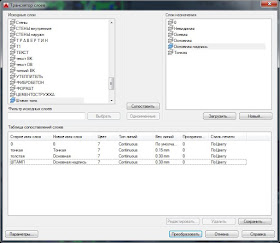


Большое спасибо за статью. Реально очень помогла, т.к. на работе вводим стандарт предприятия и приходится переделывать кучу планировок от субподрядчиков.
ОтветитьУдалитьНо есть вопрос - а есть ли подобная функция для шрифтов? Т.е. имеем, чертёж с планировками, таблицами, текстами, динамическими блоками, которые расположены частично в пространстве модели, частично на листах. Задача - перевести все шрифты в какой-то единый. Можно ли это как-то реализовать?
Михаил, однозначного ответа нет. Можно заменить текст выбрав все объекты и назначив в Свойствах нужный шрифт. Однако, этот способ не работает для текстов в блоках, атрибутов, и для текстов в пространстве других листов.
УдалитьПосмотрите вот эту ссылку, там есть решения вашего вопроса - http://forum.dwg.ru/showthread.php?t=9071
Михаил. Можно с помощью функции нормоконтроля
Удалитья меняю "чужие" шрифты так: создаю новый файл, содержащий текст нужного стиля, сохраняю файл как *dws (для удобства,например, text.dws). далее в том файле, который чищу: _checkstandards, подгружаю ранее созданный шаблон text.dws и заменяю чужие шрифты на нужный. меняет в блоках, в типах линий, содержащие текст, такие,например, как ----В4----
ОтветитьУдалить